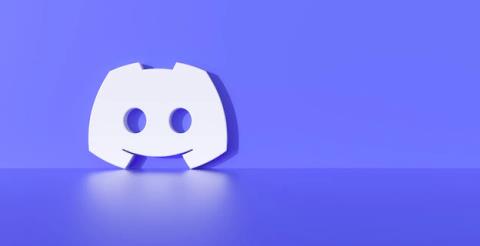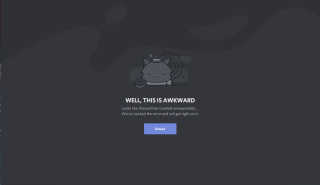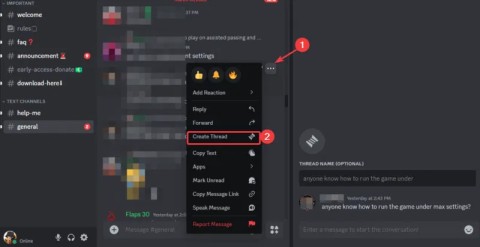Como ocultar o jogo que você está jogando no Discord

O Discord é uma plataforma de bate-papo por voz e texto online que permite que você se comunique com outras pessoas que estão jogando o mesmo jogo que você.
A discórdia se tornou uma das principais plataformas de comunicação da web. Quanto mais você souber sobre o Discord, mais o usará. Aqui estão dicas e truques do Discord que são úteis para todos.
Inicialmente , o Discord foi iniciado como um serviço para jogadores, mas, graças à sua impressionante lista de recursos, tornou-se uma ferramenta útil em muitas outras áreas. Atualmente, o Discord é preferido por usuários corporativos e investidores virtuais.
O uso do Discord é muito simples, mas se você quiser aproveitar ao máximo, confira as dicas e truques abaixo.

A discórdia está disponível em alguns outros aplicativos populares. Você só precisa ativar as conexões para aproveitar os benefícios delas.
O Discord suporta um total de 11 aplicativos diferentes, incluindo Twitch , YouTube , Blizzard Entertainment, Skype , League of Legends, Steam, Reddit, Facebook, Twitter, Spotify, Xbox Live.
Cada aplicativo interno possui recursos diferentes. No entanto, todos oferecem uma maneira de sincronizar dados diretamente do aplicativo vinculado ao servidor Discord.
Para definir integrações do Discord a partir de aplicativos da área de trabalho, vá para Configurações do usuário> Conexões e clique no ícone do aplicativo.

Se você é membro de muitos servidores Discord, a parte da notificação fácil pode tirar você do controle. Abrindo a discórdia e achando milhares de mensagens não lidas assustadoras, não é? Você não pode analisar uma quantidade tão grande de informações de uma só vez.
Felizmente, o Discord oferece controle rígido sobre as notificações. Você pode editar a configuração do nível: servidor, canal e usuários.
Para editar configurações gerais de notificação (por exemplo, rótulos e mensagens não lidas), vá para Configurações do usuário> Notificações . Se você deseja desativar as notificações de todos os servidores, clique com o botão direito do mouse no ícone do servidor e selecione Mudo do Servidor .
Por fim, se você quiser desativar as notificações de um determinado canal, clique com o botão direito do mouse no nome do canal e selecione Mudo [Nome do canal] .
Em julho de 2019, o Discord adicionou suporte ao diretório do servidor - um recurso que muitos usuários esperavam há muito tempo. Usando o diretório do servidor, você pode organizar a lista de servidores no lado esquerdo da tela em grupos mais gerenciáveis. Para aqueles que são membros de dezenas de grupos diferentes, esses diretórios também facilitam o uso do aplicativo.
Para criar um novo diretório de servidor, arraste um servidor de ícone acima dos outros ícones de servidor. Se você clicar com o botão direito do mouse na pasta recém-criada, poderá renomear, alterar a cor e ajustar suas outras configurações.
A discórdia permite que os usuários escrevam Markdown para formatar a mensagem conforme desejado. O Markdown é uma linguagem de marcação de baixa capacidade criada em 2004. No entanto, possui muitos aplicativos. É usada principalmente para criar "rich text" a partir de um editor de texto simples.
Aqui estão algumas das dicas mais comuns sobre redação do Markdown que você precisa saber:
Sinta-se à vontade para usar esses códigos como quiser e verá como suas mensagens e mensagens se destacam na multidão.
As ligações de teclas permitem definir chaves para ativar determinadas ações nos aplicativos. Você pode definir uma chave ou uma combinação de teclas.
As combinações de teclas estão disponíveis para as seguintes tarefas:
Para configurar as combinações de teclas , vá para Configurações do usuário> Teclas . Clique em Record Keybind para inserir suas combinações favoritas.
Como esperado, o Discord oferece uma variedade de atalhos de teclado. Usuários profissionais confiam muito neles. Se você está conversando com várias pessoas ao mesmo tempo, precisa se mover rapidamente entre janelas, certo?
Aqui estão alguns atalhos de teclado extremamente úteis em muitos casos:
Ctrl+ Alt+ Up/DownAlt+ Up/DownAlt+ Shift+ Up/Down EscapeShift+EscapeShift+Page UpCtrl+ECtrl+ Shift+ DCtrl+EnterOutros atalhos vinculam teclas em pontos que você não pode editar ou excluí-las. Eles são permanentemente criptografados no aplicativo.

Os robôs estão desempenhando um papel cada vez mais importante em muitos aplicativos de comunicação do Facebook Messenger ao Telegram.
A discórdia não é exceção. Centenas de bots desenvolvidos pela comunidade estão prontos para uso dos usuários. Cada bot é projetado para desempenhar uma determinada função no servidor. Por exemplo, o GAwesome Bot pode ser usado para realizar pesquisas e dar presentes, o GameStats permite que você organize estatísticas e perfis de amigos de jogos, até mesmo um bot de questionário chamado TriviaBot .
A maioria desses bots é gratuita para instalar e usar. Você só poderá adicionar novos bots ao servidor que é administrador. No entanto, você pode adicionar quantos bots quiser no seu quarto.

Se você achar que a versão básica do Discord não atende às suas necessidades, considere fazer o upgrade para a versão Pro paga, chamada Discord Nitro.
Discord Nitro apresenta alguns extras impressionantes. Por exemplo, você pode definir uma tag Discord personalizada (para o tempo de assinatura do serviço), compartilhar a tela em 720p (60 FPS) ou 1080p (30 FPS), aumentar o tamanho do arquivo para upload (de 8 MB a 50 MB) e desfrute de suporte global personalizado a emojis.
O melhor de tudo é que o Discord Nitro traz mais benefícios aos jogadores. Ele permite que os usuários acessem jogos gratuitos no valor de até US $ 1.000 e recebam privilégios de jogo, como skins, itens de caixa, mais personagens ...
O preço do Discord Nitro é de 99,99 USD / ano ou 9,99 USD / mês. O Discord também possui uma versão mais barata, chamada Nitro Classic. Custa US $ 49,99 / ano e US $ 4,99 / mês, mas você não recebe pacotes ou conteúdo de jogos gratuitos.
O Discord fornece vários comandos de bate-papo disponíveis nas plataformas desktop e iOS. Aqui estão alguns comandos comuns:
Acima estão algumas dicas e truques simples e úteis do Discord para todos. Você pode aprender mais sobre como criar / ingressar em servidores no Discord , ativando o modo Streamer no Discord ... em download.vn .
Espero que o artigo seja útil para você!
O Discord é uma plataforma de bate-papo por voz e texto online que permite que você se comunique com outras pessoas que estão jogando o mesmo jogo que você.
Se você possui uma grande coleção de jogos para PC, pode ser difícil lembrar qual jogo está instalado em qual inicializador. Felizmente, existem algumas maneiras de iniciar todos os seus jogos de PC sem precisar abrir cada inicializador.
Descubra como corrigir a falha da tela preta ao transmitir no Discord com estas dicas de solução de problemas para voltar a compartilhar seu conteúdo.
Discord é uma plataforma de mídia social amplamente usada e é particularmente popular entre a comunidade de jogos. Aprenda como proteger sua conta de hacks e o que fazer se sua conta for comprometida.
Aprenda como usar tópicos no Discord para encadear conversas de maneira mais eficaz e melhorar a comunicação em equipes.
Para resolver o problema de não abrir o Discord, utilize métodos como encerrar processos existentes, redefinir configurações de DNS, abrir como administrador e reinstalar o aplicativo.
Transmitir jogos do PS5 para o Discord requer o uso do PS Remote Play devido à falta de suporte direto. Este guia ajudará você a configurar o Remote Play, gerenciar possíveis latências e garantir uma conexão tranquila para compartilhar sua experiência de jogo com amigos.
Não importa se você administra um servidor grande ou apenas relaxa com amigos, vale a pena experimentar esses recursos menos conhecidos do Discord para melhorar sua experiência.
Se você não precisa mais usar o Galaxy AI no seu telefone Samsung, você pode desativá-lo com uma operação muito simples. Aqui estão as instruções para desativar o Galaxy AI em telefones Samsung.
Se você não precisa usar nenhum personagem de IA no Instagram, você também pode excluí-lo rapidamente. Aqui está um guia para remover caracteres de IA no Instagram.
O símbolo delta no Excel, também conhecido como símbolo de triângulo no Excel, é muito utilizado em tabelas de dados estatísticos, expressando números crescentes ou decrescentes, ou quaisquer dados de acordo com a vontade do usuário.
Além de compartilhar um arquivo do Planilhas Google com todas as planilhas exibidas, os usuários podem optar por compartilhar uma área de dados do Planilhas Google ou compartilhar uma planilha no Planilhas Google.
Os usuários também podem personalizar para desativar a memória do ChatGPT quando quiserem, tanto nas versões para dispositivos móveis quanto para computadores. Aqui estão as instruções para desabilitar o armazenamento do ChatGPT.
Por padrão, o Windows Update verifica automaticamente se há atualizações e você também pode ver quando foi a última atualização. Aqui está um guia para ver quando o Windows foi atualizado pela última vez.
Basicamente, a operação para excluir o eSIM no iPhone também é simples para nós seguirmos. Aqui estão as instruções para remover o eSIM do iPhone.
Além de salvar Live Photos como vídeos no iPhone, os usuários podem converter Live Photos para Boomerang no iPhone de forma muito simples.
Muitos aplicativos ativam o SharePlay automaticamente quando você faz uma chamada de vídeo pelo FaceTime, o que pode fazer com que você pressione acidentalmente o botão errado e estrague a chamada de vídeo que está fazendo.
Quando você ativa o Click to Do, o recurso funciona e entende o texto ou a imagem em que você clica e então faz julgamentos para fornecer ações contextuais relevantes.
Ligar a luz de fundo do teclado fará com que ele brilhe, o que é útil ao operar em condições de pouca luz ou para deixar seu canto de jogo mais fresco. Há quatro maneiras de ligar as luzes do teclado do laptop para você escolher abaixo.
Há muitas maneiras de entrar no Modo de Segurança no Windows 10, caso você não consiga entrar no Windows e entrar. Para entrar no Modo de Segurança do Windows 10 ao iniciar seu computador, consulte o artigo abaixo do WebTech360.
A Grok AI agora expandiu seu gerador de fotos de IA para transformar fotos pessoais em novos estilos, como criar fotos no estilo Studio Ghibli com filmes de animação famosos.
O Google One AI Premium está oferecendo um teste gratuito de 1 mês para os usuários se inscreverem e experimentarem muitos recursos atualizados, como o assistente Gemini Advanced.
A partir do iOS 18.4, a Apple permite que os usuários decidam se querem ou não mostrar pesquisas recentes no Safari.